|
Angie

©
by Tshaka67
Dieses
Tutorial widme ich Angie und möchte hiermit einfach mal Danke
sagen!
Das
Tut wurde mit PSP 9 geschrieben. Es dürfte aber keine Probleme
geben,
dieses auch mit anderen PSP-Versionen nachzuarbeiten.
Poser
Render by AngelaW.
Vielen lieben Dank für die wunderschöne Poser
Das Copyright für das
Tutorial liegt bei mir.
Du
benötigst:
1 Tube Deiner Wahl
1 Deko-Tube Deiner Wahl
1 Vorlage
-
HIER
Filter:
Filter Unlimited 2.0 -
Paper Textures
FM Tile Tools - Blend Emboss
penta.com - jeans
Animation
Shop
1.
Öffne
Deine Tuben in PSP.
Suche Dir zwei schöne, farblich zusammenpassende, Farben
1 helle Vordergrund- und 1 dunkle Hintergrundfarbe
2.
Öffne
ein neues Bild - 750 x 500 Pixel - transparent
Fülle die Ebene mit der dunklen Farbe
Kopiere
die Vorlage und füge sie als neue Ebene ein.
Auswahl - Alles auswählen
Auswahl - Frei
Auswahl - Nicht frei
Aktiviere
die unterste Ebene und drücke einmal die entfernen Taste (Entf)
Lösche
wieder die Ebene mit der Vorlage
Auswahl aufheben
3.
Nehme
nun Dein Auswahlwerkzeug - Rechteck - Modus: Hinzufügen
und ziehe oben und unten zwei Auswahlbereiche
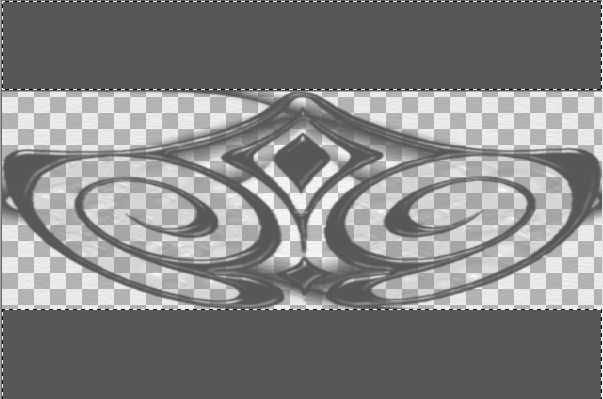
Gehe auf - Effekte
- Plugins - Unlimited 2.0 - Paper Textures - Cotton Paper,
Coarse
Intensity: 30
Lightness: 45
Auswahl - Umkehren
Gehe auf - Effekte
- Plugins - FM Tile Tools - Blend Emboss - mit den
Standardwerten
Wiederhole den Effekt
Auswahl aufheben
4.
Aktiviere Dein
Zeichenstift
Modus: Linien und Polylinien zeichnen
Auf Vektor erstellen
Stärke: 6
Farbe: helle Farbe

Ziehe eine Linie am Rand vom Vorlagenmuster und Hintergrund

5.
Wandle die Ebene
in eine Rasterebene um
Gehe auf - Effekte - Plugins - penta.com - jeans
Amount: 62
Border Width: 4
6.
Effekte -
3D-Effekte - Schlagschatten
Vertikal: -5
Horizontal: -5
Deckfähigkeit: 50
Unschärfe: 5
Farbe: Schwarz
7.
Ebene -Duplizieren
Bild - Horizontal spiegeln
8.
Kopiere Deine Tube
und füge sie in Dein Bild ein
Verschiebe sie so, wie es Dir am besten gefällt.
Gebe ihr auch
einen Schatten.
Ändere aber die Werte
Vertikal und Horizontal auf 5
9.
Füge nun auch
Deine Deko-Tube ein
Verschiebe sie ebenfalls so, wie es Dir am besten gefällt
und gebe ihr den selben Schatten wie in Pkt. 8.
Fasse alle Ebenen
sichtbar zusammen.
10.
Auswahl - Alles
auswählen
Auswahl - Ändern - Verkleinern um 4 Pixel
Auswahl - Umkehren
Ebene - Neue
Rasterebene
Fülle die Auswahl mit der hellen Farbe
Gehe auf - Effekte
- Plugins - penta.com - jeans
Amount: 62
Border Width: 4
Auswahl halten
11.
Auswahl - Umkehren
Gehe auf - Effekte - 3D-Effekte - Aussparung - mit diesen Werten
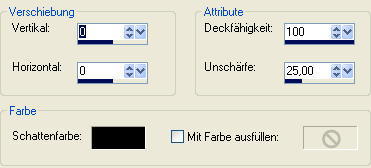
Auswahl aufheben
12.
Suche Dir nun eine
schöne Schrift und schreibe Deinen Text auf das Bild.
Wenn du möchtest, kannst Du der Schrift auch einen kleinen
Schatten geben.
Setze jetzt auch
Dein Wasserzeichen und sonstige Copyrighthinweise.
Fasse alle Ebenen
sichtbar zusammen.
13.
Aktiviere
wieder Dein Auswahlwerkzeug - Rechteck - Modus: Hinzufügen
und ziehe eine Auswahl um den mittleren Bereich

Ebene - Neue
Rasterebene
14.
Fülle die Ebene
mit diesem Farbverlauf
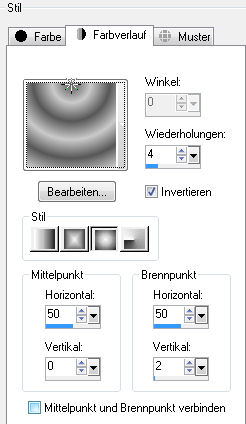
Auswahl - aufheben
Verschiebe die Ebene an unterste Stelle
15.
Gehe auf - Effekte
- Lichteffekte - Lichter
Klicke bei Lichtquelle auf die 2 und gebe folgende Werte ein:
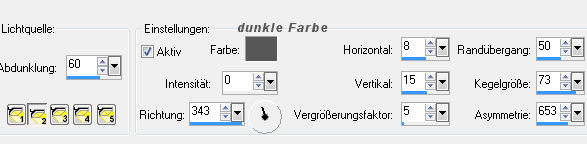
Fasse alle Ebenen
zusammen
Bearbeiten -
Kopieren
16.
Öffne Dein
Animation Shop
Rechtsklick - Einfügen als neue Animation
Zurück zu PSP
Gehe mit dem
rückgängig Pfeil soweit zurück, bis der Lichteffekt wieder
aufgehoben ist.
Gehe auf - Effekte - Lichteffekte - Lichter
Ändere den Wert bei "Abdunklung" auf - 70
Fasse wieder alle Ebenen zusammen
Bearbeiten - Kopieren
Zurück zu Deinem
Animation Shop
Klick auf Dein zuvor eingefügtes Bild
Einfügen - Nach dem aktuell ausgewählten Einzelbild
Zurück zu PSP.
17.
Gehe wieder mit
dem rückgängig Pfeil soweit zurück, bis der Lichteffekt
wieder aufgehoben ist.
Gehe auf - Effekte - Lichteffekte - Lichter
Ändere den Wert bei "Abdunklung" auf - 80
Fasse wieder alle Ebenen zusammen
Bearbeiten - Kopieren
Zurück zu Deinem
Animation Shop
Klick auf Dein zweites Bild
Einfügen - Nach dem aktuell ausgewählten Einzelbild
Zurück zu PSP.
18.
Ändere jetzt noch
die Animationsgeschwindigkeit auf 15
Bearbeiten - Alles auswählen
Rechtsklick auf Dein Bild
Einzelbildeigenschaften - Wiedergabezeit: 15
Nun kannst Du
über die Vorschau Dein Bild ansehen.
Wenn Du zufrieden bist, speichere es als gif-Datei ab.
Fertig ist Deine
Animation!
|